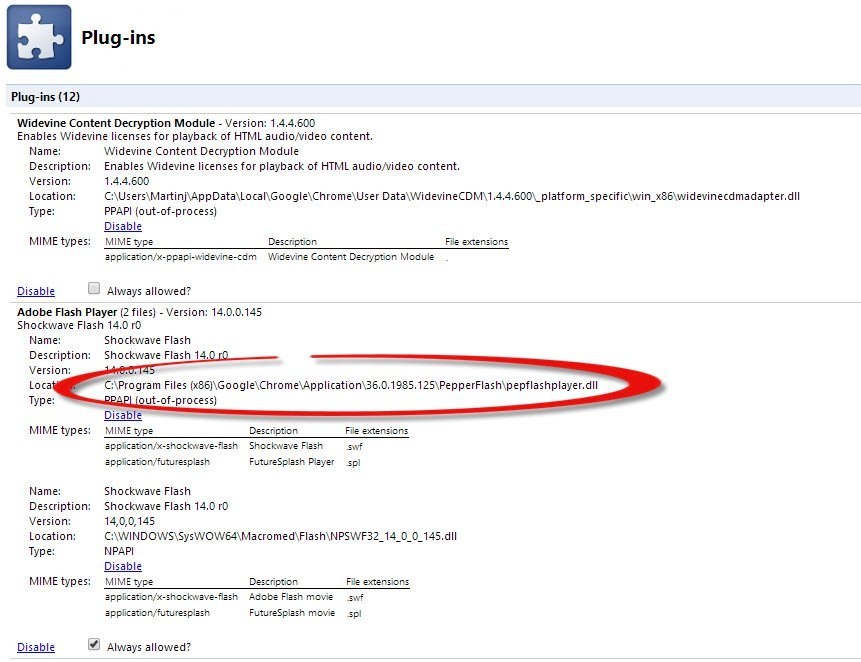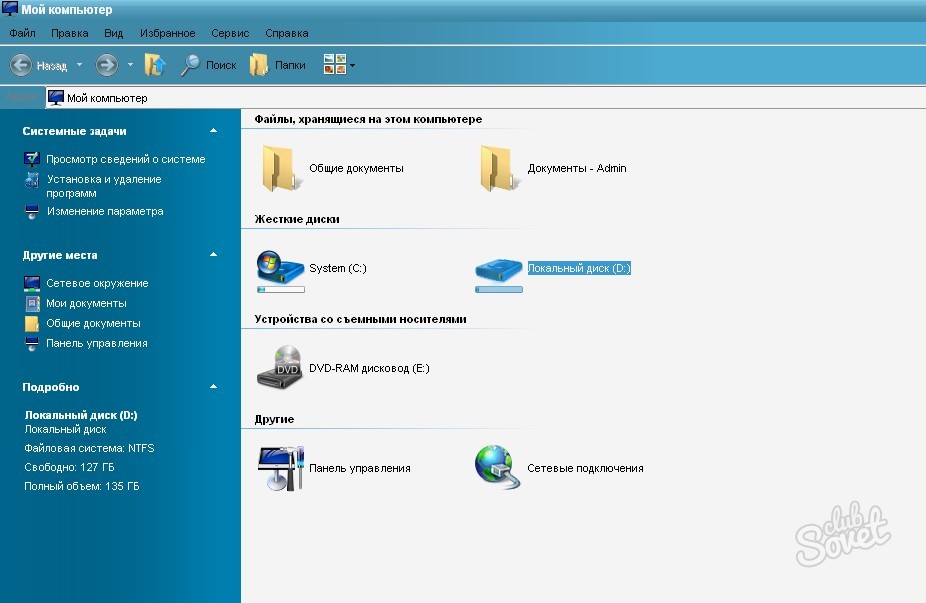Делаем Яндекс стартовой страницей в Google Chrome, Mozilla Firefox, Opera. Сделать яндекс стартовой в гугл хром
Как сделать Яндекс стартовой страницей в любом браузере
Здравствуйте. По просьбам читателей решил поделиться «секретом», как сделать Яндекс стартовой страницей в любом браузере на автомате или же в ручном режиме. Помимо пошагового текстового описания в конце статьи сможете посмотреть видео инструкцию.
СОДЕРЖАНИЕ СТАТЬИ:
Быстрое решение
Чтобы не искать нужные опции в настройках обозревателя интернета, достаточно воспользоваться рекомендациями Yandex и установить в браузер расширение. Достаточно перейти по ссылке на официальный сайт и нажать на кнопку:

Затем подтверждаем свое намерение еще раз во всплывающем окне. Обратите внимание, что рейтинг дополнения очень высокий, ему доверяют десятки тысяч пользователей:

Теперь при каждом новом запуске будет отображаться нужный сайт. Нам удалось Яндекс главная страница установить автоматически бесплатно.
Отмечу, что такой вариант подходит для любого обозревателя, независимо от версии. Далее рассмотрим ручные манипуляции, которые отнимут чуть больше времени, но не потребуют установки плагинов.
Google Chrome
Начнем с самого популярного софта. Думаю, никто с этим фактом спорить не будет.
Инструкция предельно проста:
- Идем в настройки Хрома, вызвав главное меню кликом по значку в правом верхнем углу:

Прошу обратить внимание на то, что интерфейс этого приложения обновился летом 2017 года, и я буду показывать все действия на данном примере.
- Листаем параметры до раздела «При запуске открывать» и кликаем треугольник справа:

- Из трех опций выбираем «Заданные страницы» и ниже щелкаем курсором мышки по надписи «Добавить». Вводим адрес в строку и завершаем действие:

Попробуйте перезапустить обозреватель Гугл Хром и увидите изменения.
Как Яндекс ру главную страницу установить в Опере
Суть практически та же, только внешний вид и расположение настроек немного отличается.
- Запускаем браузер Opera и открываем меню нажатием на кнопку в левом верхнем углу. Оттуда идем в настройки (или просто жмем на клавиатуре Alt + P ):

- По умолчанию окажитесь на вкладке «Основные», а в главной области будет раздел «При запуске», где следует активировать вариант «Открыть определенную…», а затем кликнуть по ссылке «Задать…». После этого вводим в строку стартовую ссылку и готово:

Автор рекомендует:
Начальная вкладка Mozilla Firefox
Отмечу, что я показываю все на примере браузеров, версии которых актуальны на конец сентября 2017 года. Если заметите отличия – обязательно сообщите мне в комментариях, чтобы я мог внести корректировки в обзор. Буду очень признателен.
Переходим к инструкции, как Яндекс главную страницу установить бесплатно в Мазиле:
- Идем в «Настройки»:

РЕКЛАМА

- В разделе «Основные» (кладка слева) вводим ссылку на домашний стартовый «адрес» в соответствующее поле:

Вот, как всё просто!
Изменения в Yandex Browser
Поскольку это программное обеспечение базируется на движке Chromium, то и параметры практически ничем не отличаются от Гугл Хрома:

А вот в настройках Яндекс браузера картина иная – мы не можем прописать конкретный сайт, но есть полезная опция: открывать ранее запущенные вкладки, а если их нет, то будет запускаться yandex.ru. То, что нужно:

Как сделать Яндекс стартовой страницей Microsoft Edge
Это приложение пользуется немалой популярностью, которая растет с каждым днем. Поэтому стоит обязательно поделиться рекомендациями:
- Открываем «Параметры»:

- Под заголовком «Показывать в новом окне…» выбираем «Конкретную страницу…», жмем «Добавить…» и прописываем путь. Не забываем нажать на изображение дискеты для сохранения. Также стоит удалить лишние ссылки, кликнув на крестики справа:

Internet Explorer на закуску!
Количество поклонников сего творения стремительно уменьшается, но некоторые юзеры продолжают «насиловать» себя. Извините, если обидел кого-нибудь.
Кликнув по значку «шестеренка» справа вверху выбираем из перечня «Свойства…»:

Осталось только прописать в поле адрес нужного сайта и кликнуть ОК для сохранения.

Уверен, Вы справились с задачей. Но для большей наглядности я записал инструкцию в формате Video.
Видео
Поздравляю! Теперь Вы знаете, как сделать Яндекс стартовой страницей автоматически, бесплатно и с минимальными затратами времени, или же в ручном режиме индивидуально для каждого браузере.
С уважением, Виктор!
it-tehnik.ru
Как сделать Яндекс стартовой страницей в Google Chrome

Google Chrome – один из лучших браузеров, который завоевал любовь пользователей благодаря стабильности, высокой скоростью работы и широкому магазину дополнений.
Чтобы работа в браузере протекала эффективнее, его необходимо правильно настроить. Если вам при каждом запуске браузера сразу приходится обращаться к главной странице Яндекс, то рациональнее установить данный ресурс в качестве стартовой страницы.
На то, чтобы сделать Яндекс домашней страницей, запускающейся при каждом запуске Chrome, у вас уйдет не больше минуты. Для этого достаточно выполнить несколько несложных действий:
- Откройте Google Chrome, выберите в правом верхнем углу иконку меню браузера, а затем откройте пункт «Настройки».

- В разделе «При запуске открывать» отметьте точкой пункт «Заданные страницы», а затем выберите пункт «Добавить».

- В графе «Введите URL» укажите адрес «yandex.ru» и нажмите клавишу Enter. Таким же образом вы можете добавить и другие веб-ресурсы.

- Нажмите кнопку «ОК» и выйдите из настроек браузера.
Перезагрузите браузер, чтобы просмотреть изменения. Теперь при каждом старте у вас будут отображаться все заданные в настройках страницы, включая и yandex.ru.
chopen.net
Как сделать Яндекс стартовой страницей
Стартовая страница или домашняя страница – это страница, которая загружается при запуске браузера. Как правило, в качестве стартовой страницы используют сайт поисковой системы. Поэтому не удивительно, что многих посетителей нашего сайта интересует, как сделать Яндекс стартовой страницей. Сейчас мы расскажем об установке стартовой страницы во всех популярных браузерах.
Как сделать Яндекс стартовой страницей в веб-браузере Google Chrome
На данный момент веб-браузер Google Chrome является наиболее популярным браузером в русском сегменте интернета, поэтому начнем именно с него.
Настроить стартовую страницу в данном браузере достаточно просто. Для начала нам нужно открыть меню браузера и открыть его настройки.
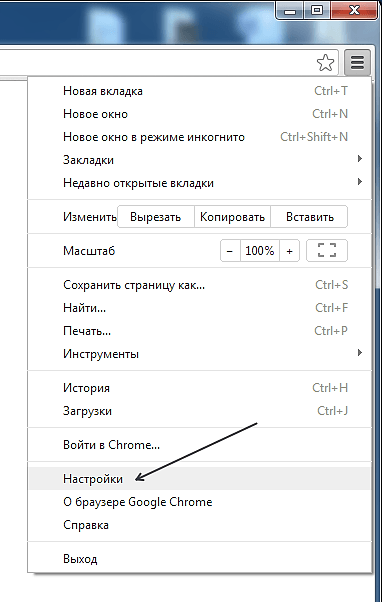
После того как перед вами открылись настройки Google Chrome нужно найти пункт «Начальная группа». Здесь можно указать какие страницы должны открываться при запуске браузера.
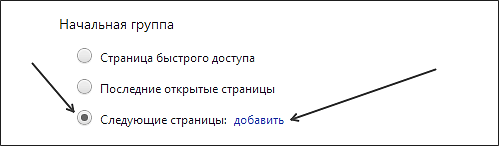
Для того чтобы сделать Яндекс стартовой страницей нужно выбрать пункт «Следующие страницы» и нажать на ссылку «Добавить». После этого перед вами откроется окно «Начальные страницы».
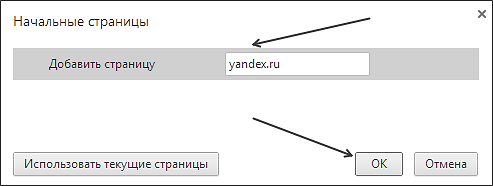
Здесь можно указать, какие страницы должны открываться при запуске браузера. В нашем случае вводим «yandex.ru» и закрываем окно с помощью кнопки «ОК». Все, после этого в качестве стартовой странице в вашем браузере Google Chrome будет использоваться сайт поисковой системы Яндекс.
Как сделать Яндекс стартовой страницей в веб-браузере Mozilla Firefox
Следующий веб-браузер, который мы рассмотрим, это Mozilla Firefox. Для того чтобы установить стартовую страницу в Mozilla Firefox нужно запустить меню браузера и открыть его настройки. Для этого кликаем по кнопке Firefox в левом верхнем углу программы и выбираем пункт меню «Настройки».

В открывшемся окне нужно перейти первую вкладку под названием «Основные». Здесь нужно выбрать действие, которое будет выполняться при открытии страницы, в нашем случае выбираем «Показать домашнюю страницу».

Также нужно ввести адрес стартовой страницы в поле «Домашняя страница». Здесь вводим «yandex.ru» и закрываем окно с настройками с помощью кнопки «ОК». Этих простых действий достаточно, для того чтобы сделать Яндекс стартовой странице в веб-браузере Mozilla Firefox.
Как сделать Яндекс стартовой страницей в веб-браузере Internet Explorer
Веб-браузер Internet Explorer традиционно является одним из наиболее популярных браузеров. Сейчас мы рассмотрим процесс установки стартовой страницы в данном браузере.
Для начала нажмите на кнопку ALT на вашей клавиатуре. При этом под адресной строкой браузера Internet Explorer появится стандартное меню «Файл, Правка, Вид, Избранное, Сервис, Справка». Откройте меню «Сервис» и запустите «Свойства обозревателя».

В открывшемся окне, на вкладке «Общие», есть пункт «Домашняя страница».
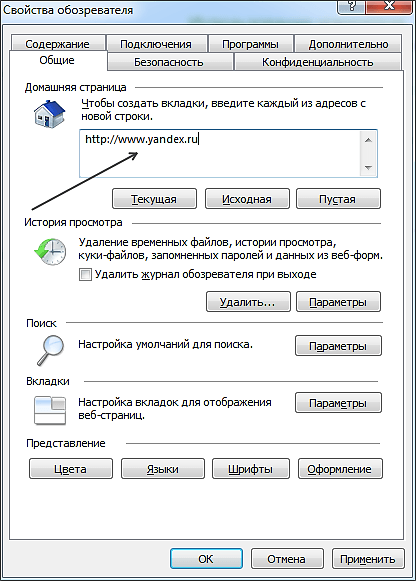
В текстовое поле под надписью «Домашняя страница» нужно ввести адрес страницы, которую вы планируете использовать в качестве стартовой. В нашем случае вводим «Yandex.ru» и сохраняем настойки нажатием на кнопку «ОК».
Все, после этого при открытии браузера Internet Explorer будет загружаться стартовая страница Yandex.ru.
Как сделать Яндекс стартовой страницей в веб-браузере Opera
Веб-браузере Opera будет последним браузером, который мы рассмотрим в рамках этой статьи. Для того чтобы сделать Яндекс стартовой страницей в браузере Opera нажмите на кнопку «Opera» в левом верхнем углу и выберите пункт «Настройки».
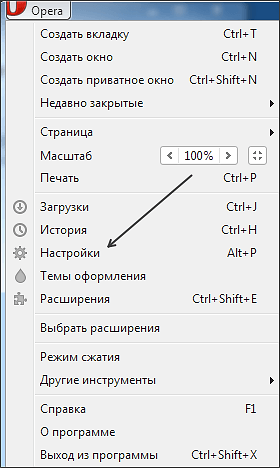
В открывшемся окне нужно найти функцию под названием «При запуске». Здесь нужно выбрать пункт «Открыть определенную страницу или несколько страниц» и кликнуть по ссылке «Задать страницы».
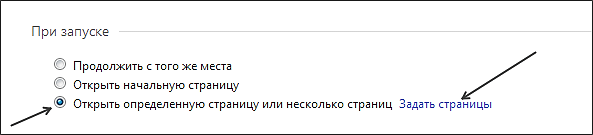
В открывшемся окне нужно ввести «yandex.ru» и нажать на кнопку «ОК».
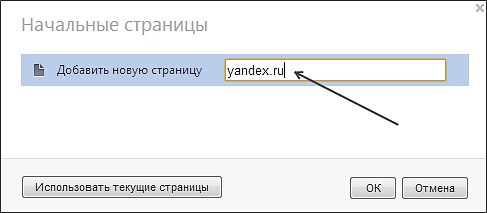
Все, стартовая страница Яндекс уже установлена. При следующем запуске веб-браузера Opera будет открываться именно Яндекс.
comp-security.net
Как сделать яндекс домашней страницей
Что означает «стартовая страница»? Это та страница, которая будет открываться при запуске вашего браузера. Сейчас я в деталях расскажу, как сделать Яндекс стартовой страницей в трёх самых популярных браузерах: Мозила, Гугл Хром и Опера.
Содержание статьи:
Как сделать Яндекс стартовой страницей в Mozilla(Мозила).
Для начала нажимаем на три полоски в верхнем правом углу:
 Открывается следующее окошко:
Открывается следующее окошко:
 Это некоторые опции браузера. Нажимаем «Настройки».
Это некоторые опции браузера. Нажимаем «Настройки».
 В строке «Домашняя страница» пишем адрес www.yandex.ruПосле чего просто закрываем вкладку с настройками, изменения сохранятся автоматически.
В строке «Домашняя страница» пишем адрес www.yandex.ruПосле чего просто закрываем вкладку с настройками, изменения сохранятся автоматически.
Делаем Яндекс стартовой страницей в Гугл Хром.
Теперь сделаем тоже самое, но в браузере GoogleChrome (Гугл Хром). В окне браузера есть точно такие же три полоски, которые находятся в верхнем правом углу. Нажимаем на них, и выбираем настройки.
 В пункте «При запуске открывать» отмечаем галочкой строку «Заданные страницы», и нажимаем кнопку добавить:
В пункте «При запуске открывать» отмечаем галочкой строку «Заданные страницы», и нажимаем кнопку добавить:
 В строке «Введите URL» вводим адрес www.yandex.ru, и нажимаем ОК.
В строке «Введите URL» вводим адрес www.yandex.ru, и нажимаем ОК.
Настройка стартовой страницы в браузере Opera(Опера).
Теперь разберёмся с браузером Opera(Опера). В левом верхнем углу есть кнопка «Меню». Нажимаем на неё, и ищем настройки.
 Самый первый пункт — «При запуске».Выбираем «Открыть определённую страницу или несколько страниц», а затем нажимаем кнопку «Задать страницы».
Самый первый пункт — «При запуске».Выбираем «Открыть определённую страницу или несколько страниц», а затем нажимаем кнопку «Задать страницы».
 В строке «Добавить новую страницу» вводим адрес www.yandex.ru, и нажимаем ОК.Как видите, принцип выполнения операций во всех трёх браузерах одинаковый, и здесь нет ничего сложного. Есть только небольшая разница в интерфейсе и виде настроек, но суть остаётся та же.
В строке «Добавить новую страницу» вводим адрес www.yandex.ru, и нажимаем ОК.Как видите, принцип выполнения операций во всех трёх браузерах одинаковый, и здесь нет ничего сложного. Есть только небольшая разница в интерфейсе и виде настроек, но суть остаётся та же.
Нашёл просто потрясающий видеоролик хочу поделиться с Вами уважаемые посетители. Посмотрите видео насладитесь красотой.
Похожие записи
xn--90acikj1aaobjl.xn--p1ai
Как сделать яндекс стартовой страницей в любом браузере
 Установить страницу Яндекс поиска по умолчанию в различных браузерах – не так уж сложно. Мы рассмотрим самые популярные браузеры: Google Chrome, Mozilla Firefox и Opera.
Установить страницу Яндекс поиска по умолчанию в различных браузерах – не так уж сложно. Мы рассмотрим самые популярные браузеры: Google Chrome, Mozilla Firefox и Opera.
Единственное, что может мешать вам изменить стартовую страницу – вирусы или вредоносное обеспечение, которое запрещает это делать. С вирусами все ясно, — нужен антивирус и проблем не будет. Вредоносное ПО, это программы наподобие webalta, которые впиваются в браузер, и их иногда бывает трудно вывести.
Изменение стартовой страницы в Google Chrome
Итак, давайте рассмотрим, как можно изменить поиск по умолчанию в Google Chrome. Вверху слева имеется кнопка «Настройка». Нажимаем ее и переходим в раздел «Внешний вид». Здесь нам потребуется поставить галочку напротив «Показывать кнопку главная страница». После этого всплывет адресная строка, где и можно будет вбить страницу Яндекса.
Проделав эти действия, Яндекс не будет открываться автоматом, а лишь после того, как вы будете нажимать на кнопку и изображением «домика». Если же вам нужно чтобы Яндекс сразу стартовал после открытия браузера нужно сделать немного другую процедуру.
Снова заходим в «Настройки», переходим в раздел «Начальная группа» и ставим отметочку напротив «Следующие страницы». Жмем «Добавить» и перед нами появится адресная строка, куда и вбиваем адрес Яндекса. Кроме того, сюда можно добавить не только одну ссылку, а несколько. Также рекомендуется установить поиск Яндекса по умолчанию. Переходим там же в раздел «Поиск» и выбираем поисковую систему Яндекс. Вот и весь процесс.
 Читайте также: Как добавить визуальные закладки в Гугл Хроме http://gidkomp.ru/vizualnye-zakladki-dlya-google-chrome/ с помощью расширения speed dial.
Читайте также: Как добавить визуальные закладки в Гугл Хроме http://gidkomp.ru/vizualnye-zakladki-dlya-google-chrome/ с помощью расширения speed dial.
Изменение стартовой страницы в Mozilla Firefox
Заходим в Мозиллу, выбираем пункт «Настройки» и видим перед собой менюшку основных настроек. Выбираем пункт «При запуске Firefox» указываем «Показывать домашнюю страницу». Там же и выбираем, какую домашнюю страницу мы хотим. Прописываем поиск Яндекса и жмем «ОК». Вот и вся процедура.
Переходить на домашнюю страницу, кстати, можно нажатиемклавиш alt+home. Это работает почти во всех браузерах.
Изменение стартовой страницы в Opera
Открываем Оперу, заходим в раздел «Инструменты» и переходим в «Общие настройки». Видим вкладку «Основные», там при запуске выбираем «начинать с домашней страницы». Далее будет поле «Домашняя страница», где и вбиваем необходимый нам сайт. В нашем случае это поиск Яндекса. Нажимаем потом «Сохранить». Теперь при каждом открытии браузера, Яндекс будет запускаться автоматически.
Удаление нежелательного ПО
Итак, теперь рассмотрим вариант, когда браузер не хочет ставить Яндекс по умолчанию из-за каких либо программ, типа поисковика Webalta. Нажимаем на рабочем столе win+r и всплывет строка, в которую вбиваем команду «regedit». Открывается редактор реестра. Нажимаем «Поиск» и вбиваем туда нашу «webalta» (или другой поиск, который мешает) и жмем «Искать». Через некоторое время вам будет предоставлен список записей реестра, которые можно спокойно удалять.
В остальных случаях может потребоваться удаление некоторых программ через средство «Удаление программ». Заходим в «Панель управления» и во вкладке «Программы» видим пункт «Удаление программ». Нажимаем на него и удаляем мешающее нам ПО.
Также может помочь следующее: нажимаем ПКМ на ярлыке браузера и смотрим его путь. Он не должен содержать никаких лишних названий типа «webalta» или других. Он должен выглядеть примерно так: «C:\Program Files\Mozilla Firefox\Firefox.exe». Если же в конце присутствует лишнее упоминание, удаляем его и нажимаем «Применить». Более никаких проблем возникать не должно.
 Как в Windows убрать автозапуск программ написано в этой статье. Это поможет ускорить загрузку вашего компьютера очистив автозагрузку лишнего софта в оперативную память.
Как в Windows убрать автозапуск программ написано в этой статье. Это поможет ускорить загрузку вашего компьютера очистив автозагрузку лишнего софта в оперативную память.
Нужно сделать скриншот страницы? Есть несколько хороших программ для снимков экрана, а также стандартные средства Виндовс.
Хотите немного внести разнообразие в курсоры мыши? Это делается довольно просто, достаточно бесплатно скачать и установить их. Как это реализуется читайте в этой статье.
gidkomp.ru
Как сделать Яндекс стартовой страницей в браузере автоматически?
Часто бывает, когда открываешь свежеустановленный браузер, в нем появляется любая другая стартовая страничка, но не любимый Яндекс. Возможно, ее поменял на другую кто-то из родственников.
Это действительно неудобно. Когда вам хочется просто почитать свежие новости или поискать что-то в интернете, а именно эти возможности и дает стартовая страничка Яндекс, вы, после открытия браузера, именно эту страницу и хотите видеть.

Сегодня я дам вам сведения, как сделать Яндекс стартовой страницей автоматически в самых известных и популярных браузерах, так, чтобы при их запуске загружался именно: https://www.yandex.ru/.
Если до этого вы уже прочитали статью — как очистить кэш браузера, то дальнейший принцип действий будет для вас довольно легок и прозрачен.
Как сделать Яндекс стартовой страницей в Google Chrome (Хроме)
В Гугл Хроме это делается довольно легко. Кликните по иконке наподобие трех точек в вертикальном положении, находящейся справа вверху программы и, потом по строчке «Настройки» в выпавшем списке.

На первой открытой вкладке «Настройки» в секции «При запуске открывать», перейдите по ссылке «Добавить» и назначьте адрес: https://www.yandex.ru/ в поле у «Добавить страницу» (смотрите картинку). И кликните «ОК».

В дальнейшем, когда вы заново будете открывать Хром, будет открываться именно необходимая нам домашняя страничка.
Как сделать Яндекс стартовой страницей в Mozilla Firefox (Мазиле)
Вслед за тем, как вы открыли Мозилу Файфокс щелкните по иконке с тремя полосками в правом верхнем углу программы и, после по подпункту «Настройки».

На первоначальной же вкладке «Основные» у строки «Домашняя страница» вбейте адрес: https://www.yandex.ru/, и нажмите на кнопку «ОК».

Установки сохранятся и при следующем запуске Мазила запустится с тем адресом, который вы ввели в данном поле.
Как сделать Яндекс стартовой страницей в Opera (Опера)
В связи с тем, что опера начиная с 13 версии выходит на новом движке, а старая еще пользуется популярностью — разберем способы для обеих версий.
Инструкция для Opera с 13 версии — новой:
Кликните по иконке «Opera» вверху с левой части программы и следом по пункту «Настройки», или одновременно нажмите на клавиатуре клавиши «ALT + P».

На первой же вкладке «Основные» в блоке «При запуске» щелкните по ссылке «Задать страницы» и в раскрывшемся окне введите: https://www.yandex.ru/, и нажмите на кнопку «ОК». К тому же здесь есть возможность указать не только одну начальную страницу.

Инструкция для Opera по 12 версию — старой:
Таким же образом, как и в новых версиях, кликните по значку «Opera» в левой верхней части программы, наведите курсор на пункт «Настройки» и, наконец, перейдите по «Общие настройки…». Или просто разом нажмите «ALT + P» на клавиатуре.

На первоначальной вкладке «Основные» в разделе «При запуске» выставьте положение на «Начать с домашней страницы», а в блоке «Домашняя» назначьте: http://www.yandex.ru, после чего щелкните по «ОК».

Все, установку домашней странички в Опере можно считать законченной.
Как сделать Яндекс стартовой страницей в Яндекс Браузере
К сожаление сам Яндекс Браузер не дает возможности поменять свою стартовую страничку, есть вариант открывать страницу быстрого доступа с часто посещаемыми сайтами или с ранее посещенными. Но мы с вами с легкостью решим эту проблему.
Кликните по значку вида трех горизонтальных полос находящийся в верхней части программы справа и перейдите по пункту «Настройки» контекстного меню.

В блоке «С чего начинать?» оставьте также значение «Открыть страницу быстрого доступа».

Далее, кликните мышкой (правой кнопкой) по ярлыку, с которого вы запускаете браузер. На вкладке ярлык в блоке «Объект» допишите в конце строки «yandex.ru» или любой другой сайт (смотрите картинку).

Как это выглядит
Теперь после запуска программы, всегда будет загружаться ваша любимая начальная страничка.
Как установить Яндекс домашней страницей в Internet Explorer
Откройте «Свойства браузера», для этого кликните по значку шестеренки находящемуся справа в верхнем углу экрана и выберите соответственный пункт из контекстного меню.

На начальной же вкладке «Общие» в секции «Домашняя страница» вбейте адрес: http://www.yandex.ru, и поставьте галочку возле строчки «Начинать с домашней страницы». Сохраните установки нажав на кнопку «ОК».

Как это выглядит
После вышеописанных действий, Интернет Эксплорер будет запускаться с нужной начальной страничкой.
Еще один вариант — сделать с помощью расширения автоматически
Сама компания Яндекс создала и выпустила свое расширение, которое автоматически ставит главной страничкой: http://www.yandex.ru. Зайдите по следующему адресу: https://home.yandex.ru/ с браузера, на котором необходимо поменять главную страничку и установите его.

Само расширение на их странице
После этого главная страничка будет моментально и без лишних проблем изменена на главную Яндекса.
В заключение
Как вы могли увидеть поставить стартовую страничку во всех браузерах легко, процесс примерно одинаковый и не требует особых усилий. Надеюсь данная статья была вам не только интересна, но и полезна, удачи!
Рассказать друзьямВконтакте
Одноклассники
Google+
Похожие записиanisim.org